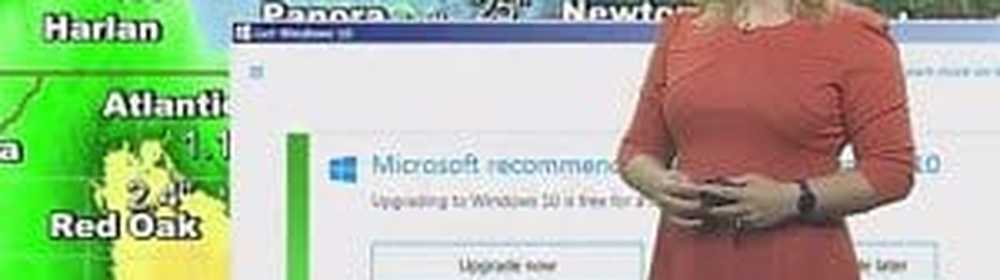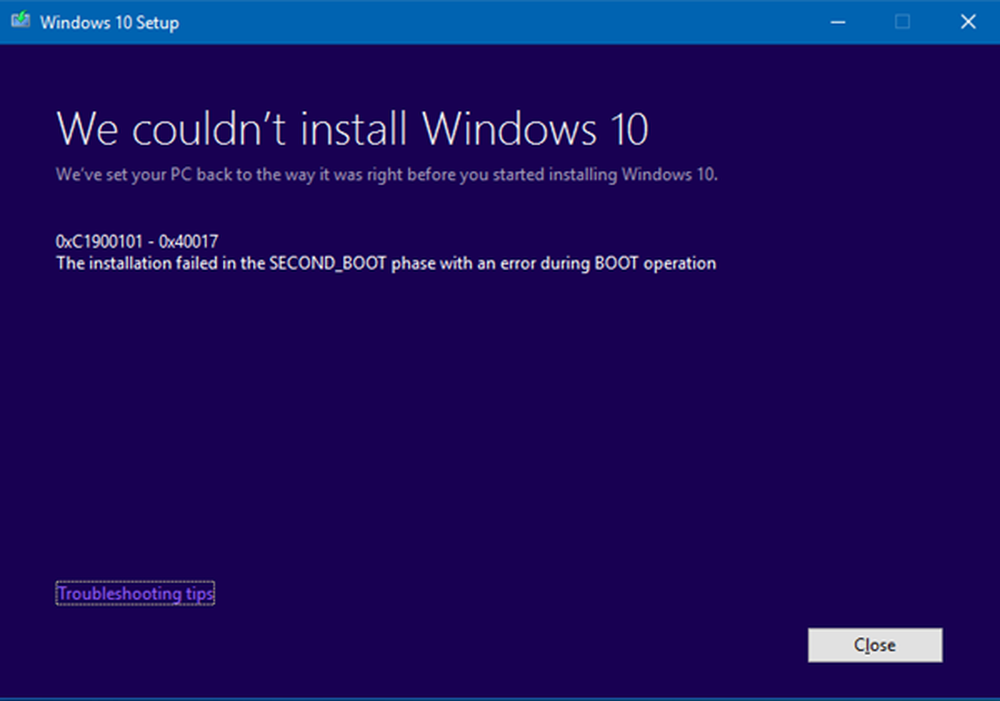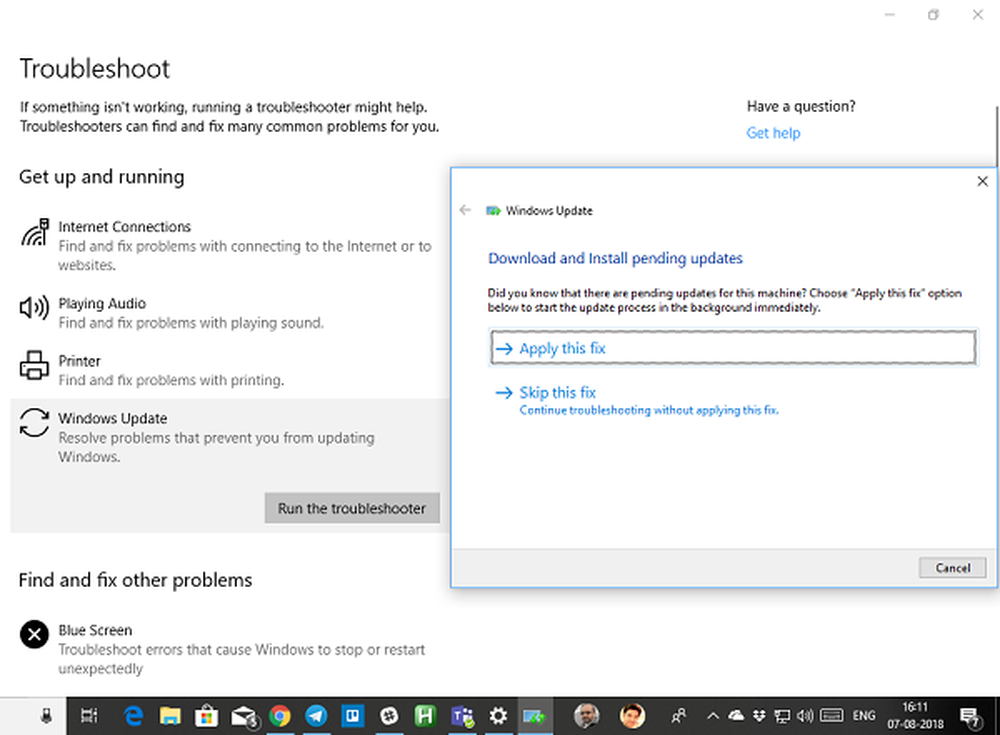Actualizarea Windows 10 se activează chiar și după oprirea acesteia
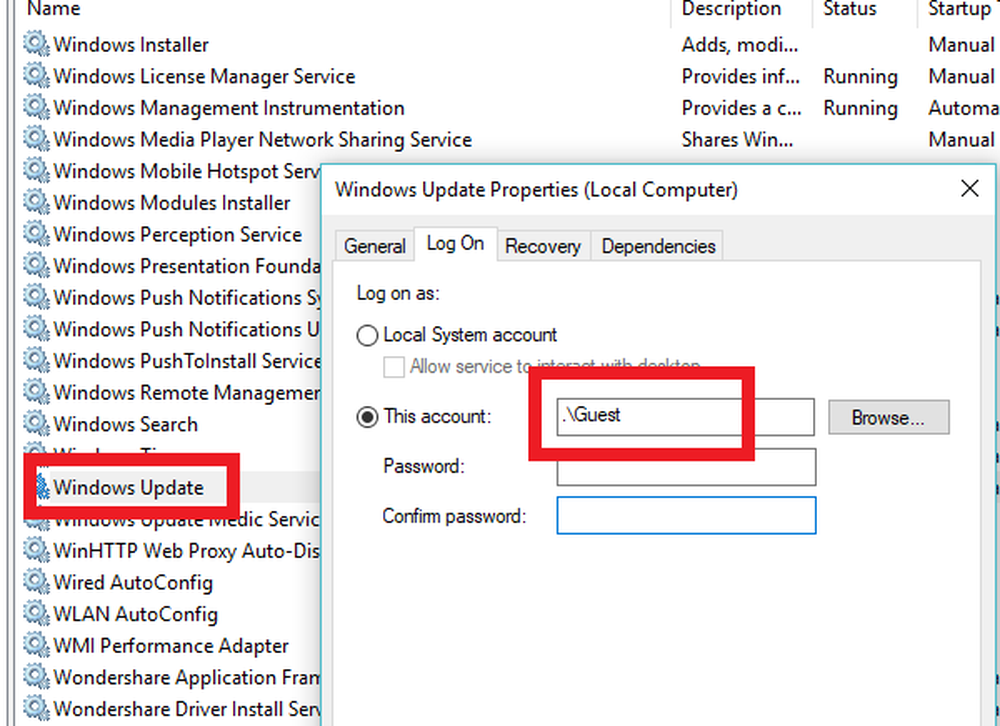
Actualizările Windows sunt esențiale și, deși nu este recomandabil ca nimeni să îl dezactiveze în totalitate, există scenarii la distanță, în cazul în care ați putea dori să o păstrați. Odată ce acest caz este locul în care doriți să îl utilizați doar pentru jocuri, și nu doriți ca Windows Update să o rupă din cauza unei actualizări necorespunzătoare a driverului. În timp ce vă sugerăm încă să utilizați opțiunea încorporată pentru a întârzia actualizările Windows sau pentru a vă face Windows 10 să vă informeze înainte de a descărca actualizările, există mulți care doresc să dezactiveze complet Windows 10 Updates. Utilizatorii de Windows 10 ar fi putut observa totuși că actualizarea Windows 10 se permite chiar și după oprirea acestuia. Ei bine, iată cum puteți rezolva această problemă.
Actualizarea Windows continuă să se întoarcă după ce a fost dezactivată
Dacă Windows Update continuă să pornească și să se răsucească după ce a fost dezactivat în Windows 10, în afară de oprirea serviciului Automatic Windows Update (wuauserv), setând un Log Guest, trebuie să dezactivați Windows Update Medic Service.
1] Schimbarea contului de conectare pentru serviciul de actualizare Windows
Se pare că una dintre cele mai importante upgrade-uri Windows 10 sa asigurat că Windows 10 re-activează serviciul wuauserv pe cont propriu, chiar dacă serviciul a fost setat să dezactiveze, chiar și de către administrator. Asta e cheia aici. Windows 10 utilizează acreditările de administrator pentru a vă asigura că poate reactiva Windows Update de fiecare dată când este în stare dezactivată. În sfatul nostru, vom împiedica funcționarea Serviciului schimbând acreditările contului utilizate pentru a rula Serviciul.
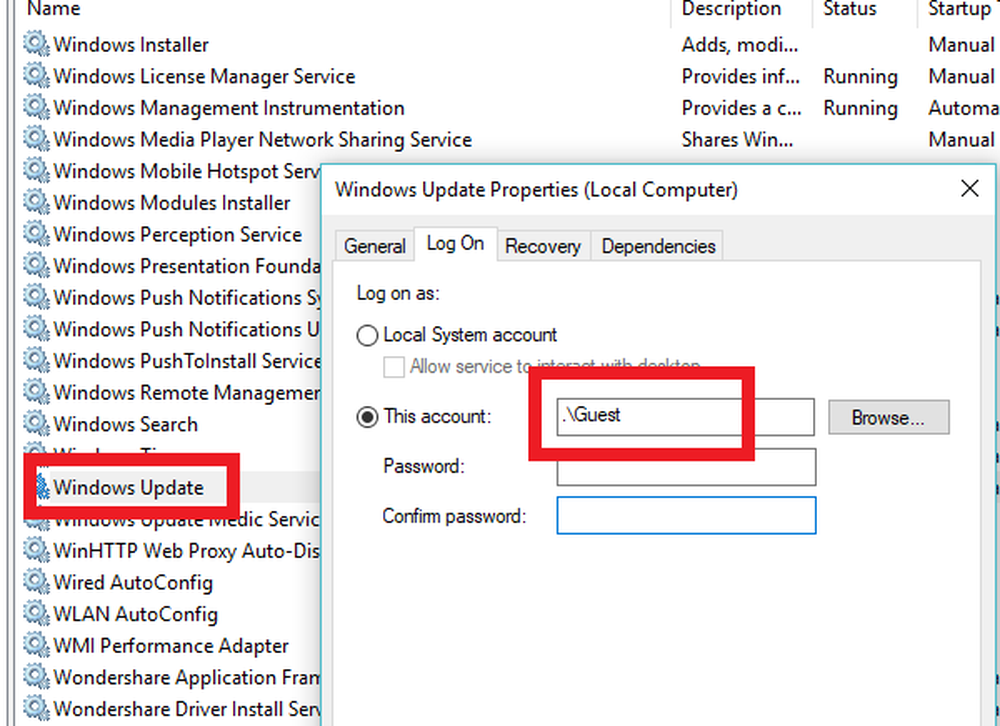
- Deschideți Run Prompt (Win + R) cu privilegii de administrator.
- Tip services.msc, și apăsați Enter.
- Găsiți serviciul de actualizare Windows și faceți dublu clic pentru a deschide Proprietăți.
- Faceți clic pe Stop pentru a opri Serviciul.
- Acum treceți la Conectați-vă și selectați Înregistrați-vă ca ".\Oaspete' (Acesta este contul de invitat)
- Lăsați parola necompletată și faceți clic pe Aplicați
După aceasta, ori de câte ori serviciul de actualizare Windows 10 încearcă să se execute, este posibil să primiți o eroare. Eroarea va fi ceva de genul - Windows nu a putut porni serviciul. Mesajul de eroare exact ar fi "Contul specificat pentru acest serviciu este diferit de contul specificat pentru alte servicii care rulează în același proces.“
Acesta este avantajul real al utilizării acestei metode peste orice software sau fișier batch pentru a continua să îl dezactivați. Nu îl dezactivați, ci pur și simplu schimbați contul utilizat pentru a rula Windows Update și, din moment ce există o parolă, nu funcționează niciodată. Trebuie totuși remarcat faptul că Windows Defender nu poate fi oprit utilizând acest lucru. Ei vor continua să obțină o actualizare.
2] Dezactivarea serviciului Windows Update Medic
Există o altă modalitate de a face acest lucru, și anume dezactivarea Serviciului Windows Update Medic sau WaaSMedicSVC utilizând Windows Update Blocker. Serviciul Windows Update Medic este un nou serviciu Windows introdus în versiunile recente de Windows 10. Acest serviciu a fost introdus pentru a repara componentele Windows Update de la deteriorări, astfel încât computerul să poată continua să primească actualizări. Vă recomandăm să încercați mai întâi această metodă.
Spuneți-ne dacă acest lucru funcționează pentru dvs..